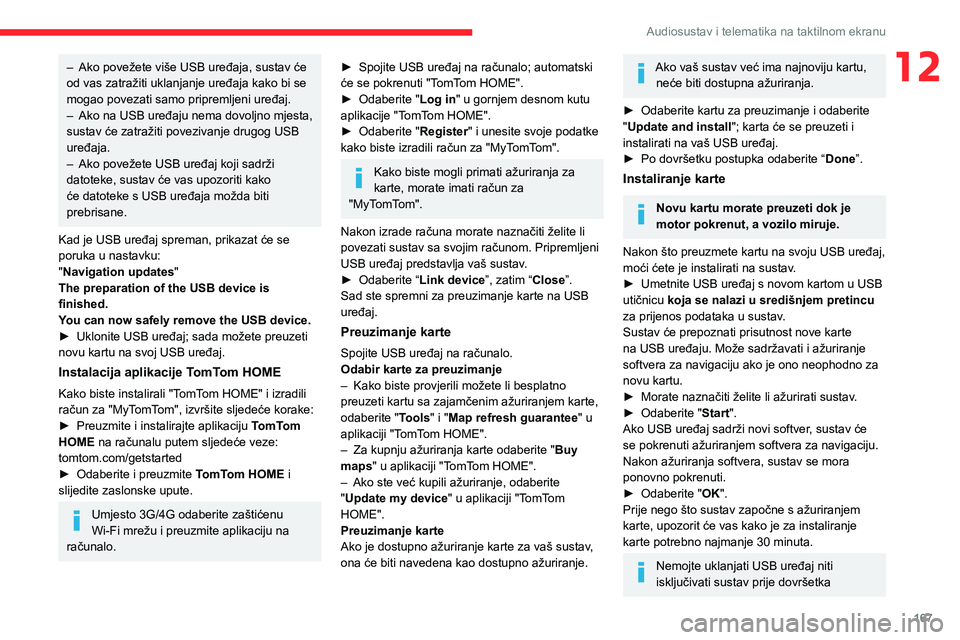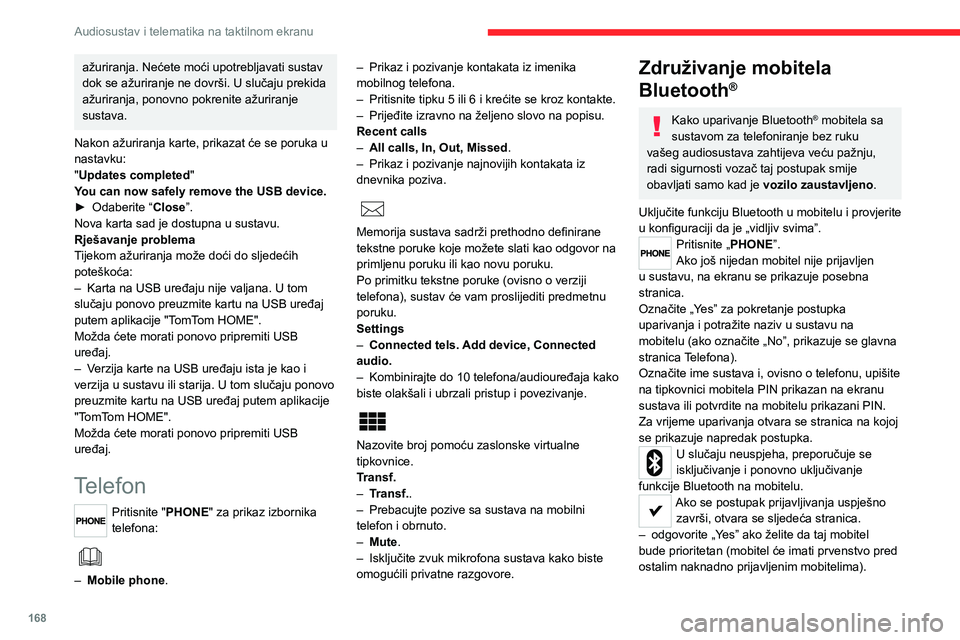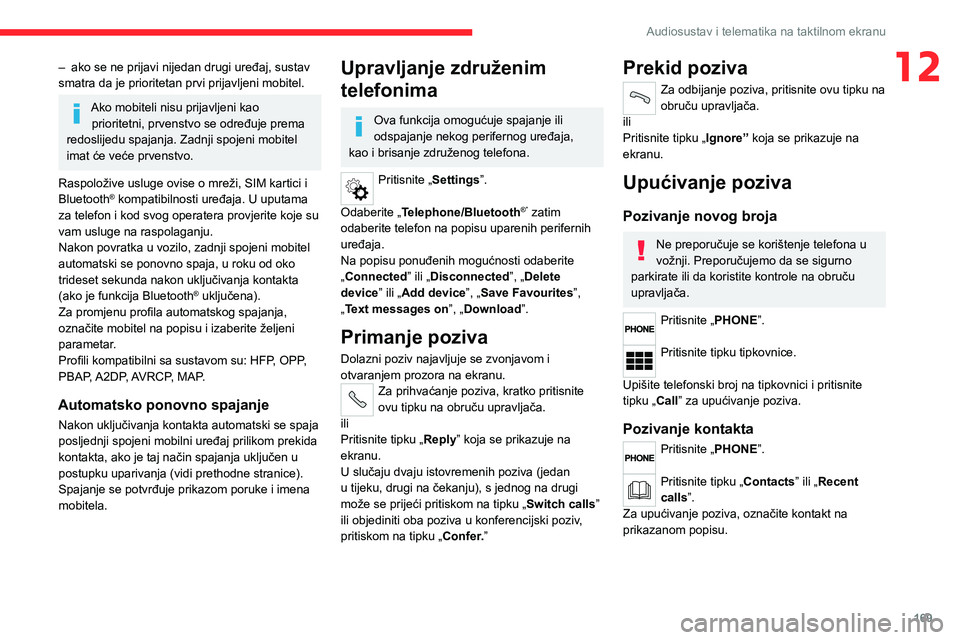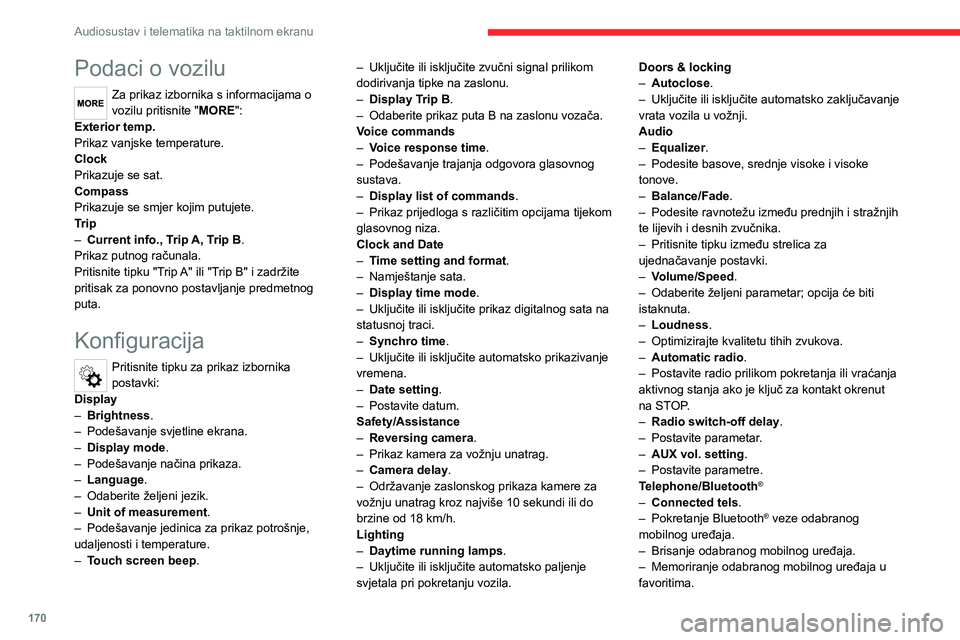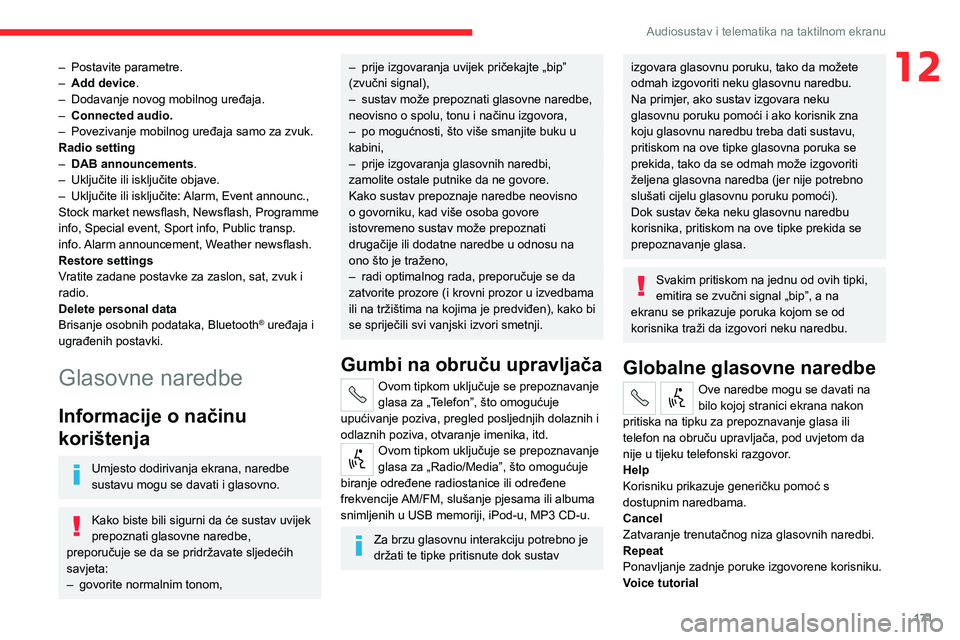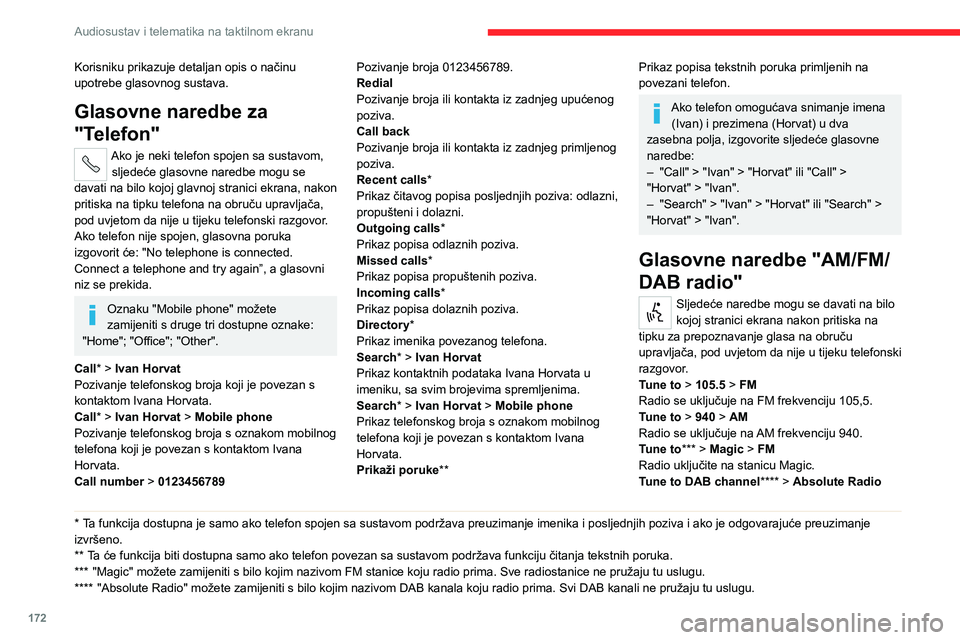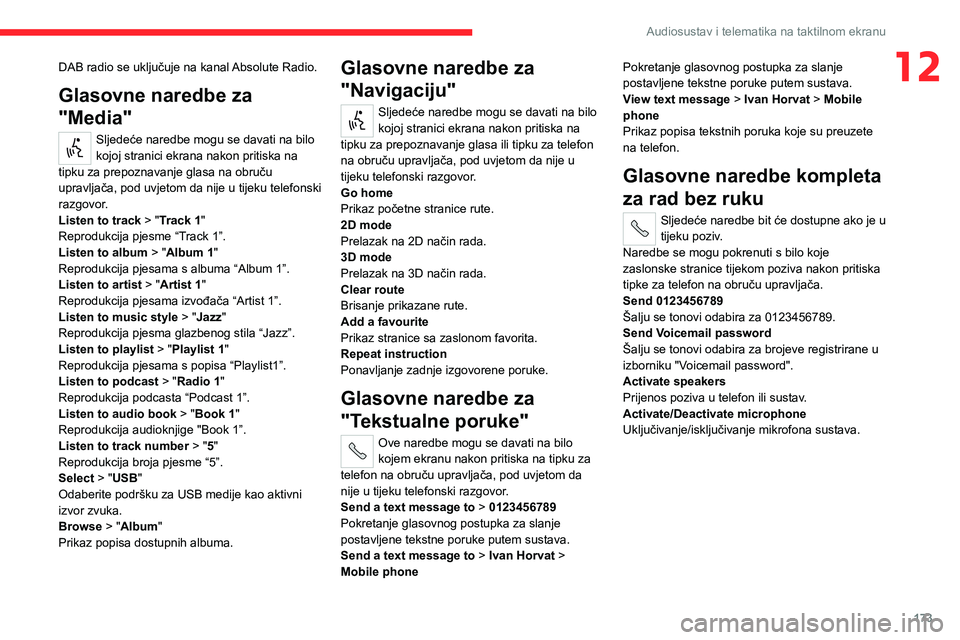Page 169 of 196
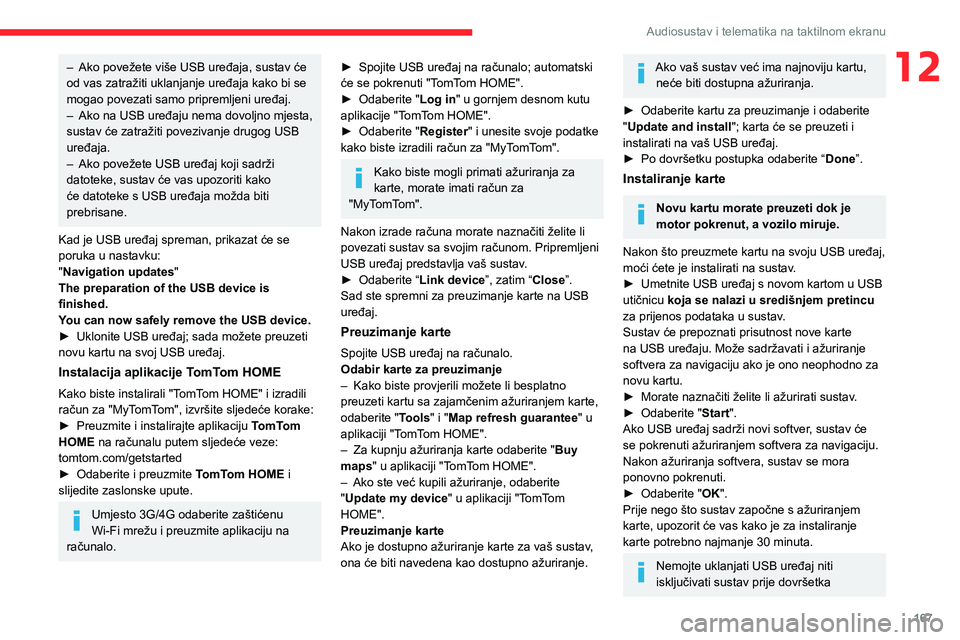
167
Audiosustav i telematika na taktilnom ekranu
12– Ako povežete više USB uređaja, sustav će od vas zatražiti uklanjanje uređaja kako bi se mogao povezati samo pripremljeni uređaj.– Ako na USB uređaju nema dovoljno mjesta, sustav će zatražiti povezivanje drugog USB uređaja.– Ako povežete USB uređaj koji sadrži datoteke, sustav će vas upozoriti kako će datoteke s USB uređaja možda biti prebrisane.
Kad je USB uređaj spreman, prikazat će se poruka u nastavku:"Navigation updates"The preparation of the USB device is finished.You can now safely remove the USB device.► Uklonite USB uređaj; sada možete preuzeti novu kartu na svoj USB uređaj.
Instalacija aplikacije TomTom HOME
Kako biste instalirali "TomTom HOME" i izradili račun za "MyTomTom", izvršite sljedeće korake:► Preuzmite i instalirajte aplikaciju TomTom
HOME na računalu putem sljedeće veze:tomtom.com/getstarted► Odaberite i preuzmite TomTom HOME i slijedite zaslonske upute.
Umjesto 3G/4G odaberite zaštićenu Wi-Fi mrežu i preuzmite aplikaciju na računalo.
► Spojite USB uređaj na računalo; automatski će se pokrenuti "TomTom HOME".► Odaberite "Log in" u gornjem desnom kutu aplikacije "TomTom HOME".► Odaberite "Register" i unesite svoje podatke kako biste izradili račun za "MyTomTom".
Kako biste mogli primati ažuriranja za karte, morate imati račun za "MyTomTom".
Nakon izrade računa morate naznačiti želite li povezati sustav sa svojim računom. Pripremljeni USB uređaj predstavlja vaš sustav.► Odaberite “Link device”, zatim “Close”.Sad ste spremni za preuzimanje karte na USB uređaj.
Preuzimanje karte
Spojite USB uređaj na računalo.Odabir karte za preuzimanje– Kako biste provjerili možete li besplatno preuzeti kartu sa zajamčenim ažuriranjem karte, odaberite "Tools" i "Map refresh guarantee" u
aplikaciji "TomTom HOME".– Za kupnju ažuriranja karte odaberite "Buy maps" u aplikaciji "TomTom HOME".– Ako ste već kupili ažuriranje, odaberite "Update my device" u aplikaciji "TomTom HOME".Preuzimanje karteAko je dostupno ažuriranje karte za vaš sustav, ona će biti navedena kao dostupno ažuriranje.
Ako vaš sustav već ima najnoviju kartu, neće biti dostupna ažuriranja.
► Odaberite kartu za preuzimanje i odaberite "Update and install"; karta će se preuzeti i instalirati na vaš USB uređaj.► Po dovršetku postupka odaberite “Done”.
Instaliranje karte
Novu kartu morate preuzeti dok je motor pokrenut, a vozilo miruje.
Nakon što preuzmete kartu na svoju USB uređaj, moći ćete je instalirati na sustav.► Umetnite USB uređaj s novom kartom u USB utičnicu koja se nalazi u središnjem pretincu za prijenos podataka u sustav.Sustav će prepoznati prisutnost nove karte na USB uređaju. Može sadržavati i ažuriranje softvera za navigaciju ako je ono neophodno za novu kartu.► Morate naznačiti želite li ažurirati sustav.► Odaberite "Start".Ako USB uređaj sadrži novi softver, sustav će
se pokrenuti ažuriranjem softvera za navigaciju. Nakon ažuriranja softvera, sustav se mora ponovno pokrenuti.► Odaberite "OK".Prije nego što sustav započne s ažuriranjem karte, upozorit će vas kako je za instaliranje karte potrebno najmanje 30 minuta.
Nemojte uklanjati USB uređaj niti isključivati sustav prije dovršetka
Page 170 of 196
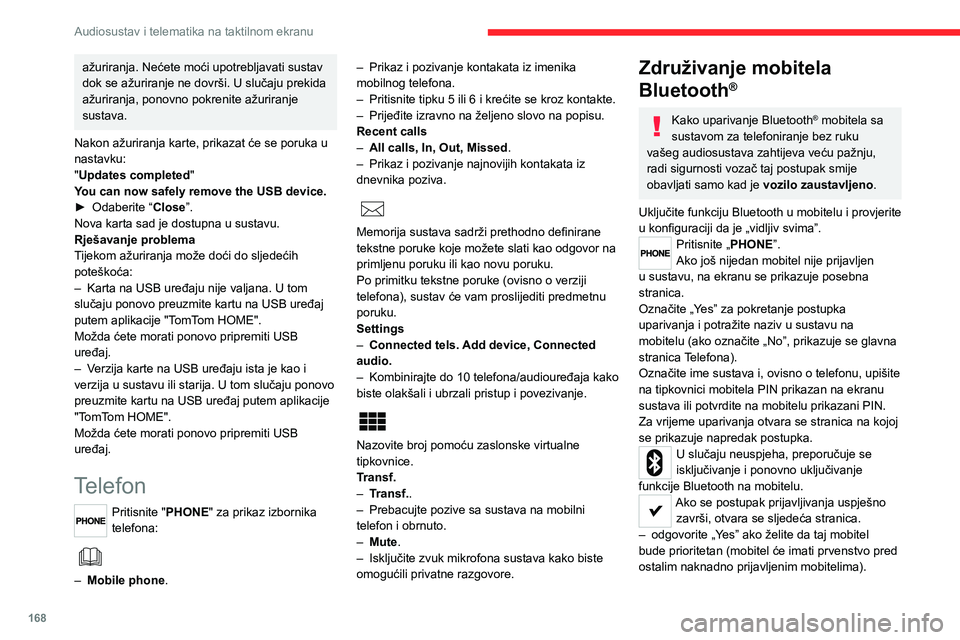
168
Audiosustav i telematika na taktilnom ekranu
ažuriranja. Nećete moći upotrebljavati sustav dok se ažuriranje ne dovrši. U slučaju prekida ažuriranja, ponovno pokrenite ažuriranje sustava.
Nakon ažuriranja karte, prikazat će se poruka u nastavku:"Updates completed"You can now safely remove the USB device.► Odaberite “Close”.Nova karta sad je dostupna u sustavu.Rješavanje problemaTijekom ažuriranja može doći do sljedećih poteškoća:– Karta na USB uređaju nije valjana. U tom slučaju ponovo preuzmite kartu na USB uređaj putem aplikacije "TomTom HOME".Možda ćete morati ponovo pripremiti USB uređaj.– Verzija karte na USB uređaju ista je kao i verzija u sustavu ili starija. U tom slučaju ponovo preuzmite kartu na USB uređaj putem aplikacije "TomTom HOME".
Možda ćete morati ponovo pripremiti USB uređaj.
Telefon
Pritisnite "PHONE" za prikaz izbornika telefona:
– Mobile phone.
– Prikaz i pozivanje kontakata iz imenika mobilnog telefona.– Pritisnite tipku 5 ili 6 i krećite se kroz kontakte.– Prijeđite izravno na željeno slovo na popisu.Recent calls– All calls, In, Out, Missed.– Prikaz i pozivanje najnovijih kontakata iz dnevnika poziva.
Memorija sustava sadrži prethodno definirane tekstne poruke koje možete slati kao odgovor na primljenu poruku ili kao novu poruku.Po primitku tekstne poruke (ovisno o verziji telefona), sustav će vam proslijediti predmetnu poruku.Settings– Connected tels. Add device, Connected audio.– Kombinirajte do 10 telefona/audiouređaja kako biste olakšali i ubrzali pristup i povezivanje.
Nazovite broj pomoću zaslonske virtualne tipkovnice.Transf.– Transf..– Prebacujte pozive sa sustava na mobilni telefon i obrnuto.– Mute.– Isključite zvuk mikrofona sustava kako biste omogućili privatne razgovore.
Združivanje mobitela
Bluetooth®
Kako uparivanje Bluetooth® mobitela sa sustavom za telefoniranje bez ruku vašeg audiosustava zahtijeva veću pažnju, radi sigurnosti vozač taj postupak smije obavljati samo kad je vozilo zaustavljeno.
Uključite funkciju Bluetooth u mobitelu i provjerite u konfiguraciji da je „vidljiv svima”.Pritisnite „PHONE”.Ako još nijedan mobitel nije prijavljen u sustavu, na ekranu se prikazuje posebna stranica.Označite „Yes” za pokretanje postupka uparivanja i potražite naziv u sustavu na mobitelu (ako označite „No”, prikazuje se glavna stranica Telefona).Označite ime sustava i, ovisno o telefonu, upišite na tipkovnici mobitela PIN prikazan na ekranu sustava ili potvrdite na mobitelu prikazani PIN.Za vrijeme uparivanja otvara se stranica na kojoj
se prikazuje napredak postupka.U slučaju neuspjeha, preporučuje se isključivanje i ponovno uključivanje funkcije Bluetooth na mobitelu.Ako se postupak prijavljivanja uspješno završi, otvara se sljedeća stranica.– odgovorite „Yes” ako želite da taj mobitel bude prioritetan (mobitel će imati prvenstvo pred ostalim naknadno prijavljenim mobitelima).
– ako se ne prijavi nijedan drugi uređaj, sustav smatra da je prioritetan prvi prijavljeni mobitel.
Ako mobiteli nisu prijavljeni kao prioritetni, prvenstvo se određuje prema redoslijedu spajanja. Zadnji spojeni mobitel imat će veće prvenstvo.
Raspoložive usluge ovise o mreži, SIM kartici i Bluetooth® kompatibilnosti uređaja. U uputama za telefon i kod svog operatera provjerite koje su vam usluge na raspolaganju.Nakon povratka u vozilo, zadnji spojeni mobitel automatski se ponovno spaja, u roku od oko trideset sekunda nakon uključivanja kontakta (ako je funkcija Bluetooth® uključena).Za promjenu profila automatskog spajanja, označite mobitel na popisu i izaberite željeni parametar.Profili kompatibilni sa sustavom su: HFP, OPP, PBAP, A2DP, AVRCP, MAP.
Automatsko ponovno spajanje
Nakon uključivanja kontakta automatski se spaja
posljednji spojeni mobilni uređaj prilikom prekida kontakta, ako je taj način spajanja uključen u postupku uparivanja (vidi prethodne stranice).Spajanje se potvrđuje prikazom poruke i imena mobitela.
Page 171 of 196
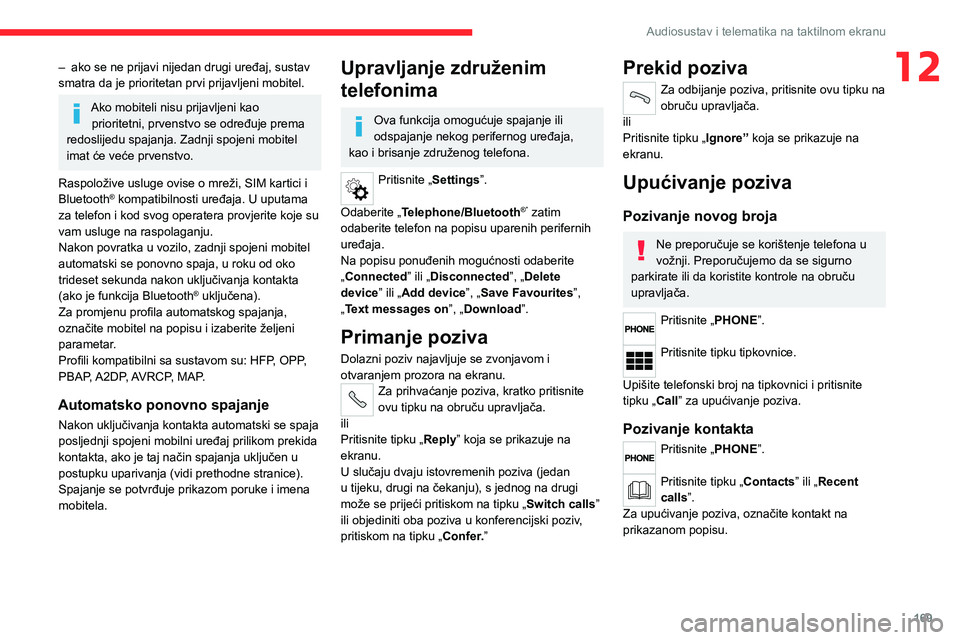
169
Audiosustav i telematika na taktilnom ekranu
12– ako se ne prijavi nijedan drugi uređaj, sustav smatra da je prioritetan prvi prijavljeni mobitel.
Ako mobiteli nisu prijavljeni kao prioritetni, prvenstvo se određuje prema redoslijedu spajanja. Zadnji spojeni mobitel imat će veće prvenstvo.
Raspoložive usluge ovise o mreži, SIM kartici i Bluetooth® kompatibilnosti uređaja. U uputama za telefon i kod svog operatera provjerite koje su vam usluge na raspolaganju.Nakon povratka u vozilo, zadnji spojeni mobitel automatski se ponovno spaja, u roku od oko trideset sekunda nakon uključivanja kontakta (ako je funkcija Bluetooth® uključena).Za promjenu profila automatskog spajanja, označite mobitel na popisu i izaberite željeni parametar.Profili kompatibilni sa sustavom su: HFP, OPP, PBAP, A2DP, AVRCP, MAP.
Automatsko ponovno spajanje
Nakon uključivanja kontakta automatski se spaja
posljednji spojeni mobilni uređaj prilikom prekida kontakta, ako je taj način spajanja uključen u postupku uparivanja (vidi prethodne stranice).Spajanje se potvrđuje prikazom poruke i imena mobitela.
Upravljanje združenim
telefonima
Ova funkcija omogućuje spajanje ili odspajanje nekog perifernog uređaja, kao i brisanje združenog telefona.
Pritisnite „Settings”.
Odaberite „Telephone/Bluetooth®” zatim odaberite telefon na popisu uparenih perifernih uređaja.Na popisu ponuđenih mogućnosti odaberite „Connected” ili „Disconnected”, „Delete device” ili „Add device”, „Save Favourites”, „Text messages on”, „Download”.
Primanje poziva
Dolazni poziv najavljuje se zvonjavom i otvaranjem prozora na ekranu.Za prihvaćanje poziva, kratko pritisnite ovu tipku na obruču upravljača.ili
Pritisnite tipku „Reply” koja se prikazuje na ekranu.U slučaju dvaju istovremenih poziva (jedan u tijeku, drugi na čekanju), s jednog na drugi može se prijeći pritiskom na tipku „Switch calls” ili objediniti oba poziva u konferencijski poziv, pritiskom na tipku „Confer.”
Prekid poziva
Za odbijanje poziva, pritisnite ovu tipku na obruču upravljača.iliPritisnite tipku „Ignore” koja se prikazuje na ekranu.
Upućivanje poziva
Pozivanje novog broja
Ne preporučuje se korištenje telefona u vožnji. Preporučujemo da se sigurno parkirate ili da koristite kontrole na obruču upravljača.
Pritisnite „PHONE”.
Pritisnite tipku tipkovnice.
Upišite telefonski broj na tipkovnici i pritisnite tipku „Call” za upućivanje poziva.
Pozivanje kontakta
Pritisnite „PHONE”.
Pritisnite tipku „Contacts” ili „Recent calls”.Za upućivanje poziva, označite kontakt na prikazanom popisu.
Page 172 of 196
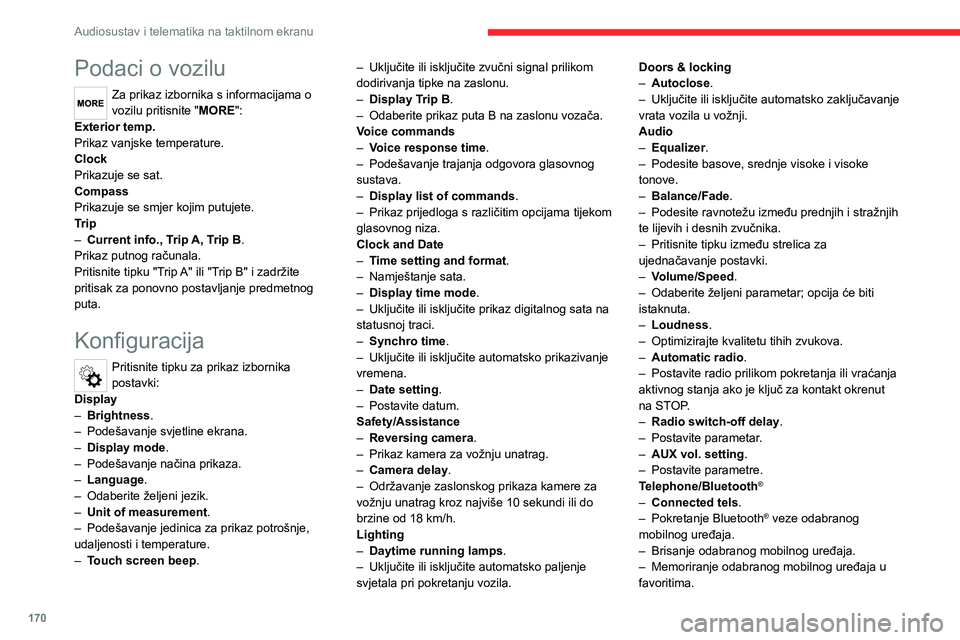
170
Audiosustav i telematika na taktilnom ekranu
Podaci o vozilu
Za prikaz izbornika s informacijama o vozilu pritisnite "MORE":Exterior temp.Prikaz vanjske temperature.ClockPrikazuje se sat.CompassPrikazuje se smjer kojim putujete.Trip– Current info., Trip A, Trip B.Prikaz putnog računala.Pritisnite tipku "Trip A" ili "Trip B" i zadržite pritisak za ponovno postavljanje predmetnog puta.
Konfiguracija
Pritisnite tipku za prikaz izbornika postavki: Display– Brightness.
– Podešavanje svjetline ekrana.– Display mode.– Podešavanje načina prikaza.– Language.– Odaberite željeni jezik.– Unit of measurement.– Podešavanje jedinica za prikaz potrošnje, udaljenosti i temperature.– Touch screen beep.
– Uključite ili isključite zvučni signal prilikom dodirivanja tipke na zaslonu.– Display Trip B.– Odaberite prikaz puta B na zaslonu vozača.Voice commands– Voice response time.– Podešavanje trajanja odgovora glasovnog sustava.– Display list of commands.– Prikaz prijedloga s različitim opcijama tijekom glasovnog niza.Clock and Date– Time setting and format.– Namještanje sata.– Display time mode.– Uključite ili isključite prikaz digitalnog sata na statusnoj traci.– Synchro time.– Uključite ili isključite automatsko prikazivanje vremena.– Date setting.– Postavite datum.Safety/Assistance
– Reversing camera.– Prikaz kamera za vožnju unatrag.– Camera delay.– Održavanje zaslonskog prikaza kamere za vožnju unatrag kroz najviše 10 sekundi ili do brzine od 18 km/h.Lighting– Daytime running lamps.– Uključite ili isključite automatsko paljenje svjetala pri pokretanju vozila.
Doors & locking– Autoclose.– Uključite ili isključite automatsko zaključavanje vrata vozila u vožnji.Audio– Equalizer.– Podesite basove, srednje visoke i visoke tonove.– Balance/Fade.– Podesite ravnotežu između prednjih i stražnjih te lijevih i desnih zvučnika.– Pritisnite tipku između strelica za ujednačavanje postavki.– Volume/Speed.– Odaberite željeni parametar; opcija će biti istaknuta.– Loudness.– Optimizirajte kvalitetu tihih zvukova.– Automatic radio.– Postavite radio prilikom pokretanja ili vraćanja aktivnog stanja ako je ključ za kontakt okrenut na STOP.– Radio switch-off delay.
– Postavite parametar.– AUX vol. setting.– Postavite parametre.Telephone/Bluetooth®
– Connected tels.– Pokretanje Bluetooth® veze odabranog mobilnog uređaja.– Brisanje odabranog mobilnog uređaja.– Memoriranje odabranog mobilnog uređaja u favoritima.
– Postavite parametre.– Add device.– Dodavanje novog mobilnog uređaja.– Connected audio.– Povezivanje mobilnog uređaja samo za zvuk.Radio setting– DAB announcements.– Uključite ili isključite objave.– Uključite ili isključite: Alarm, Event announc., Stock market newsflash, Newsflash, Programme info, Special event, Sport info, Public transp. info. Alarm announcement, Weather newsflash.Restore settingsVratite zadane postavke za zaslon, sat, zvuk i radio.Delete personal dataBrisanje osobnih podataka, Bluetooth® uređaja i ugrađenih postavki.
Glasovne naredbe
Informacije o načinu
korištenja
Umjesto dodirivanja ekrana, naredbe sustavu mogu se davati i glasovno.
Kako biste bili sigurni da će sustav uvijek prepoznati glasovne naredbe, preporučuje se da se pridržavate sljedećih savjeta:– govorite normalnim tonom,
Page 173 of 196
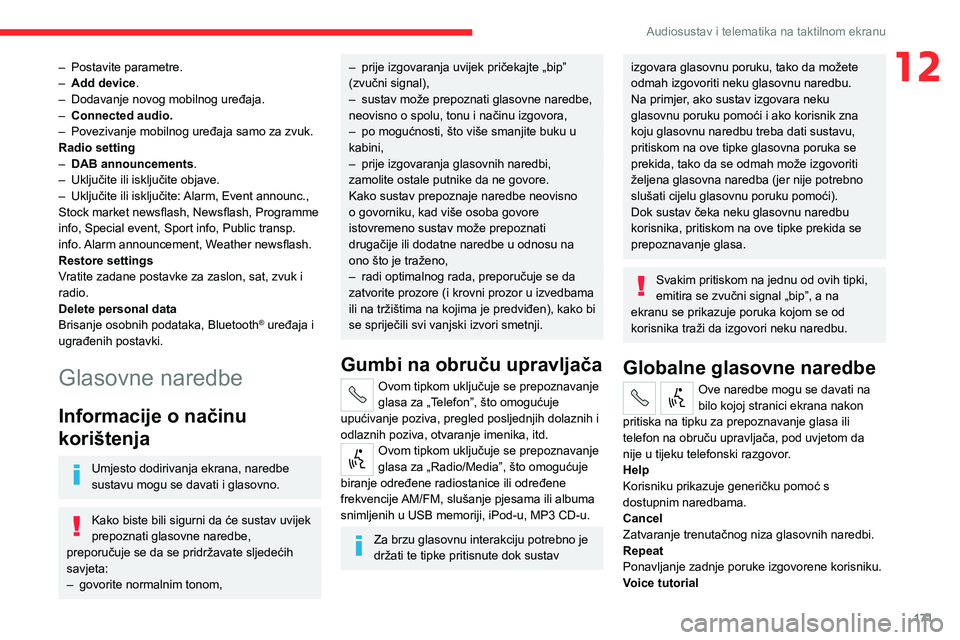
171
Audiosustav i telematika na taktilnom ekranu
12– Postavite parametre.– Add device.– Dodavanje novog mobilnog uređaja.– Connected audio.– Povezivanje mobilnog uređaja samo za zvuk.Radio setting– DAB announcements.– Uključite ili isključite objave.– Uključite ili isključite: Alarm, Event announc., Stock market newsflash, Newsflash, Programme info, Special event, Sport info, Public transp. info. Alarm announcement, Weather newsflash.Restore settingsVratite zadane postavke za zaslon, sat, zvuk i radio.Delete personal dataBrisanje osobnih podataka, Bluetooth® uređaja i ugrađenih postavki.
Glasovne naredbe
Informacije o načinu
korištenja
Umjesto dodirivanja ekrana, naredbe sustavu mogu se davati i glasovno.
Kako biste bili sigurni da će sustav uvijek prepoznati glasovne naredbe, preporučuje se da se pridržavate sljedećih savjeta:– govorite normalnim tonom,
– prije izgovaranja uvijek pričekajte „bip” (zvučni signal),– sustav može prepoznati glasovne naredbe, neovisno o spolu, tonu i načinu izgovora,– po mogućnosti, što više smanjite buku u kabini,– prije izgovaranja glasovnih naredbi, zamolite ostale putnike da ne govore. Kako sustav prepoznaje naredbe neovisno o govorniku, kad više osoba govore istovremeno sustav može prepoznati drugačije ili dodatne naredbe u odnosu na ono što je traženo,– radi optimalnog rada, preporučuje se da zatvorite prozore (i krovni prozor u izvedbama ili na tržištima na kojima je predviđen), kako bi se spriječili svi vanjski izvori smetnji.
Gumbi na obruču upravljača
Ovom tipkom uključuje se prepoznavanje glasa za „Telefon”, što omogućuje upućivanje poziva, pregled posljednjih dolaznih i
odlaznih poziva, otvaranje imenika, itd.Ovom tipkom uključuje se prepoznavanje glasa za „Radio/Media”, što omogućuje biranje određene radiostanice ili određene frekvencije AM/FM, slušanje pjesama ili albuma snimljenih u USB memoriji, iPod-u, MP3 CD-u.
Za brzu glasovnu interakciju potrebno je držati te tipke pritisnute dok sustav
izgovara glasovnu poruku, tako da možete odmah izgovoriti neku glasovnu naredbu.Na primjer, ako sustav izgovara neku glasovnu poruku pomoći i ako korisnik zna koju glasovnu naredbu treba dati sustavu, pritiskom na ove tipke glasovna poruka se prekida, tako da se odmah može izgovoriti željena glasovna naredba (jer nije potrebno slušati cijelu glasovnu poruku pomoći).Dok sustav čeka neku glasovnu naredbu korisnika, pritiskom na ove tipke prekida se prepoznavanje glasa.
Svakim pritiskom na jednu od ovih tipki, emitira se zvučni signal „bip”, a na ekranu se prikazuje poruka kojom se od korisnika traži da izgovori neku naredbu.
Globalne glasovne naredbe
Ove naredbe mogu se davati na bilo kojoj stranici ekrana nakon pritiska na tipku za prepoznavanje glasa ili
telefon na obruču upravljača, pod uvjetom da nije u tijeku telefonski razgovor.HelpKorisniku prikazuje generičku pomoć s dostupnim naredbama.CancelZatvaranje trenutačnog niza glasovnih naredbi.RepeatPonavljanje zadnje poruke izgovorene korisniku.Voice tutorial
Page 174 of 196
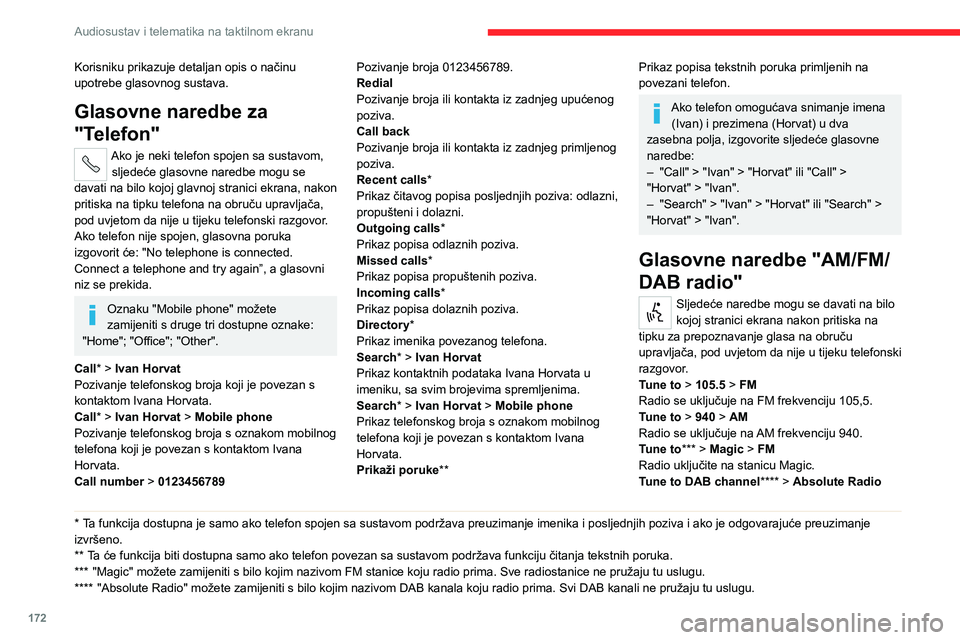
172
Audiosustav i telematika na taktilnom ekranu
Korisniku prikazuje detaljan opis o načinu upotrebe glasovnog sustava.
Glasovne naredbe za
"Telefon"
Ako je neki telefon spojen sa sustavom, sljedeće glasovne naredbe mogu se davati na bilo kojoj glavnoj stranici ekrana, nakon pritiska na tipku telefona na obruču upravljača, pod uvjetom da nije u tijeku telefonski razgovor. Ako telefon nije spojen, glasovna poruka izgovorit će: "No telephone is connected. Connect a telephone and try again”, a glasovni niz se prekida.
Oznaku "Mobile phone" možete zamijeniti s druge tri dostupne oznake: "Home"; "Office"; "Other".
Call* > Ivan HorvatPozivanje telefonskog broja koji je povezan s kontaktom Ivana Horvata.Call* > Ivan Horvat > Mobile phone
Pozivanje telefonskog broja s oznakom mobilnog telefona koji je povezan s kontaktom Ivana Horvata.Call number > 0123456789
* Ta funkcija dostupna je samo ako telefon spojen sa sustavom podržava preuzimanje imenika i posljednjih poziva i ako je odgovarajuće preuzimanje
izvršeno.
** Ta će funkcija biti dostupna samo ako telefon povezan sa sustavom podržava funkciju čitanja tekstnih poruka.
*** "Magic" možete zamijeniti s bilo kojim nazivom FM stanice koju radio prima. Sve radiostanice ne pružaju tu uslugu.
**** "Absolute Radio" možete zamijeniti s bilo kojim nazivom DAB kanala koju radio prima. Svi DAB kanali ne pružaju tu uslugu.
Pozivanje broja 0123456789.RedialPozivanje broja ili kontakta iz zadnjeg upućenog poziva.Call backPozivanje broja ili kontakta iz zadnjeg primljenog poziva.Recent calls*Prikaz čitavog popisa posljednjih poziva: odlazni, propušteni i dolazni.Outgoing calls*Prikaz popisa odlaznih poziva.Missed calls*Prikaz popisa propuštenih poziva.Incoming calls*Prikaz popisa dolaznih poziva.Directory*Prikaz imenika povezanog telefona.Search* > Ivan HorvatPrikaz kontaktnih podataka Ivana Horvata u imeniku, sa svim brojevima spremljenima.Search* > Ivan Horvat > Mobile phonePrikaz telefonskog broja s oznakom mobilnog
telefona koji je povezan s kontaktom Ivana Horvata.Prikaži poruke**
Prikaz popisa tekstnih poruka primljenih na povezani telefon.
Ako telefon omogućava snimanje imena (Ivan) i prezimena (Horvat) u dva zasebna polja, izgovorite sljedeće glasovne naredbe:– "Call" > "Ivan" > "Horvat" ili "Call" > "Horvat" > "Ivan".– "Search" > "Ivan" > "Horvat" ili "Search" > "Horvat" > "Ivan".
Glasovne naredbe "AM/FM/
DAB radio"
Sljedeće naredbe mogu se davati na bilo kojoj stranici ekrana nakon pritiska na tipku za prepoznavanje glasa na obruču upravljača, pod uvjetom da nije u tijeku telefonski razgovor.Tune to > 105.5 > FMRadio se uključuje na FM frekvenciju 105,5.Tune to > 940 > AM
Radio se uključuje na AM frekvenciju 940.Tune to*** > Magic > FMRadio uključite na stanicu Magic.Tune to DAB channel**** > Absolute Radio
DAB radio se uključuje na kanal Absolute Radio.
Glasovne naredbe za
"Media"
Sljedeće naredbe mogu se davati na bilo kojoj stranici ekrana nakon pritiska na tipku za prepoznavanje glasa na obruču upravljača, pod uvjetom da nije u tijeku telefonski razgovor.Listen to track > "Track 1"Reprodukcija pjesme “Track 1”.Listen to album > "Album 1"Reprodukcija pjesama s albuma “Album 1”.Listen to artist > "Artist 1"Reprodukcija pjesama izvođača “Artist 1”.Listen to music style > "Jazz"Reprodukcija pjesma glazbenog stila “Jazz”.Listen to playlist > "Playlist 1"Reprodukcija pjesama s popisa “Playlist1”.Listen to podcast > "Radio 1"Reprodukcija podcasta “Podcast 1”.Listen to audio book > "Book 1"
Reprodukcija audioknjige "Book 1”.Listen to track number > "5"Reprodukcija broja pjesme “5”.Select > "USB"Odaberite podršku za USB medije kao aktivni izvor zvuka.Browse > "Album"Prikaz popisa dostupnih albuma.
Page 175 of 196
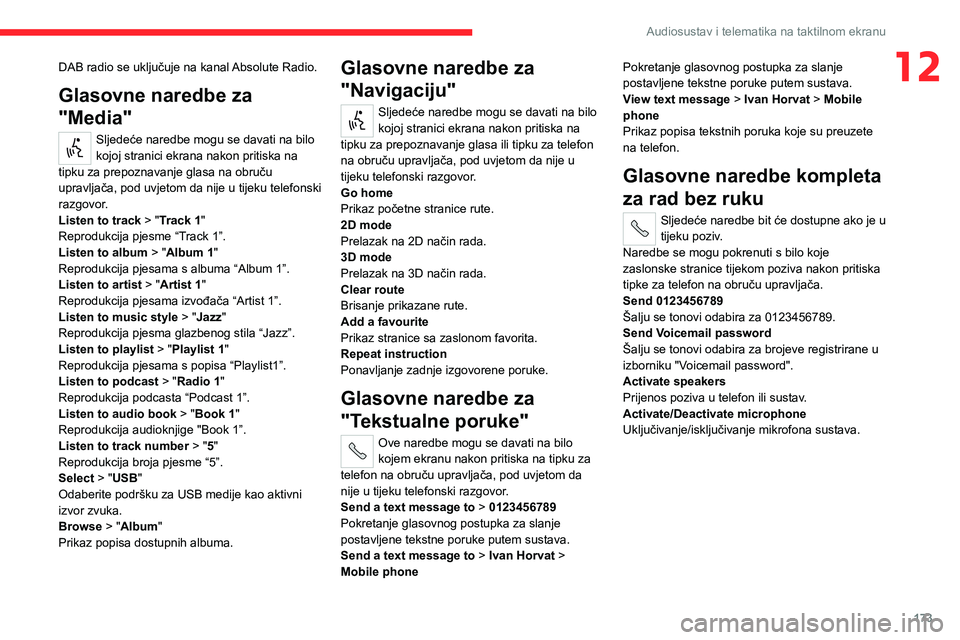
173
Audiosustav i telematika na taktilnom ekranu
12DAB radio se uključuje na kanal Absolute Radio.
Glasovne naredbe za
"Media"
Sljedeće naredbe mogu se davati na bilo kojoj stranici ekrana nakon pritiska na tipku za prepoznavanje glasa na obruču upravljača, pod uvjetom da nije u tijeku telefonski razgovor.Listen to track > "Track 1"Reprodukcija pjesme “Track 1”.Listen to album > "Album 1"Reprodukcija pjesama s albuma “Album 1”.Listen to artist > "Artist 1"Reprodukcija pjesama izvođača “Artist 1”.Listen to music style > "Jazz"Reprodukcija pjesma glazbenog stila “Jazz”.Listen to playlist > "Playlist 1"Reprodukcija pjesama s popisa “Playlist1”.Listen to podcast > "Radio 1"Reprodukcija podcasta “Podcast 1”.Listen to audio book > "Book 1"
Reprodukcija audioknjige "Book 1”.Listen to track number > "5"Reprodukcija broja pjesme “5”.Select > "USB"Odaberite podršku za USB medije kao aktivni izvor zvuka.Browse > "Album"Prikaz popisa dostupnih albuma.
Glasovne naredbe za
"Navigaciju"
Sljedeće naredbe mogu se davati na bilo kojoj stranici ekrana nakon pritiska na tipku za prepoznavanje glasa ili tipku za telefon na obruču upravljača, pod uvjetom da nije u tijeku telefonski razgovor.Go homePrikaz početne stranice rute.2D modePrelazak na 2D način rada.3D modePrelazak na 3D način rada.Clear routeBrisanje prikazane rute.Add a favouritePrikaz stranice sa zaslonom favorita.Repeat instructionPonavljanje zadnje izgovorene poruke.
Glasovne naredbe za
"Tekstualne poruke"
Ove naredbe mogu se davati na bilo kojem ekranu nakon pritiska na tipku za telefon na obruču upravljača, pod uvjetom da nije u tijeku telefonski razgovor.Send a text message to > 0123456789Pokretanje glasovnog postupka za slanje postavljene tekstne poruke putem sustava.Send a text message to > Ivan Horvat > Mobile phone
Pokretanje glasovnog postupka za slanje postavljene tekstne poruke putem sustava.View text message > Ivan Horvat > Mobile phonePrikaz popisa tekstnih poruka koje su preuzete na telefon.
Glasovne naredbe kompleta
za rad bez ruku
Sljedeće naredbe bit će dostupne ako je u tijeku poziv.Naredbe se mogu pokrenuti s bilo koje zaslonske stranice tijekom poziva nakon pritiska tipke za telefon na obruču upravljača.Send 0123456789Šalju se tonovi odabira za 0123456789.Send Voicemail passwordŠalju se tonovi odabira za brojeve registrirane u izborniku "Voicemail password".Activate speakersPrijenos poziva u telefon ili sustav.Activate/Deactivate microphone
Uključivanje/isključivanje mikrofona sustava.
Page 176 of 196

174
Sustav ALPINE® X902D
Sustav ALPINE® X902D
Multimedijski audiosustav
– Bluetooth® telefon – GPS
navigacija
Zbog sigurnosnih razloga, radnje koje zahtijevaju veću pažnju vozač smije obavljati samo kad je vozilo zaustavljeno.Kad je motor ugašen, sustav se isključuje nakon prelaska u štedljiv način rada, kako se ne bi ispraznio akumulator.
Više informacija potražite u korisničkom priručniku ALPINE na:https://www.alpine-europe.com
Prvi koraci
Pojedini glavni izbornici otvaraju se tipkama ispod taktilnog ekrana, a funkcijama se rukuje tipkama na taktilnom ekranu.Upravljanje dodirom: tipku na taktilnom ekranu ili stavku popisa pritisnite lagano, vršcima prstiju kako ne biste oštetili zaslon.Povlačenje: pažljivo povucite prstom po zaslonu.Povlačenje uz ispuštanje: dodirnite stavku na zaslonu i prstom je pomaknite na odabranu lokaciju, a zatim maknite prst.Zaslonski prikaz ne možete smanjivati privlačenjem prstiju niti ga povećavati njihovim razdvajanjem.
Za čišćenje ekrana preporučuje se mekana, neabrazivna krpica (npr., za čišćenje naočala), bez dodatnih sredstava.Ne dodirujte ekran šiljastim predmetima.Ne dodirujte ekran mokrim rukama.
Pristup zaslonu izbornika.Pritisnite tipku i zadržite pritisak 5 sekundi
kako biste isključili sustav. Prikaz zaslona s navigacijskim kartama.Ponovo pritisnite tipku za prelazak na zaslon s navigacijskim izbornikom.Pritisnite tipku i zadržite pritisak 2 sekunde za pristup zaslonu za povratak na početnu stranicu (ako početna adresa još nije postavljena, prikazat će se zaslon za postavljanje adrese).Smanjivanje glasnoće.
Povećavanje glasnoće.
Prikaz zaslona s izbornikom telefona.Kad primite poziv, pritisnite tipku za pokretanje razgovora.Glasovne naredbe za pametni telefon preko sustava.Radio: automatsko pretraživanje frekvencija korak-po-korak prema nižim/višim frekvencijama.Mediji: odabir prethodne/sljedeće pjesme.Prikaz audio/vizualnog zaslona.Ako je audio/vizualni zaslon već prikazan, ova tipka omogućava promjenu izvora.Pritisnite tipku i zadržite tipku 2 sekunde za povratak na zaslon favorita.Uključivanje/isključivanje načina za isključivanje zvuka.
Izbornici
Prebacivanje sa zaslona s
izvorima zvuka za određeni
zaslon
Zaslon s izvorima zvuka
Za prebacivanje sa zaslona s izvorima zvuka za određeni zaslon, dodirnite ikone u četiri kuta zaslona ili povucite po zaslonu.
 1
1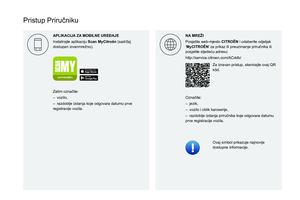 2
2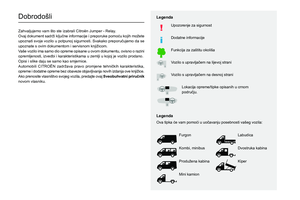 3
3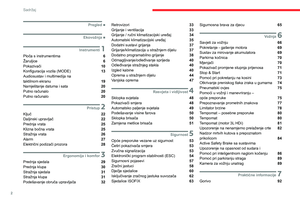 4
4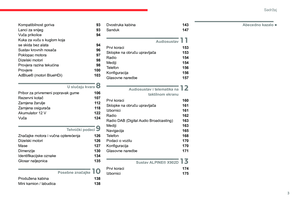 5
5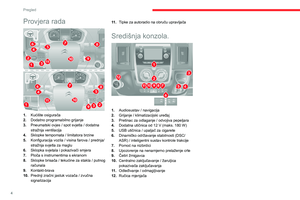 6
6 7
7 8
8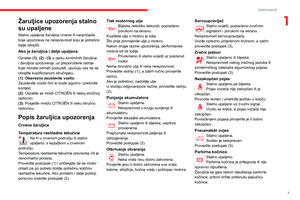 9
9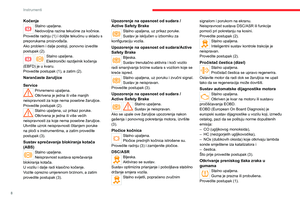 10
10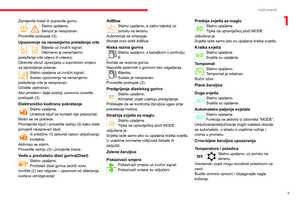 11
11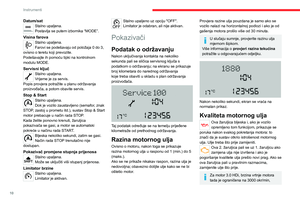 12
12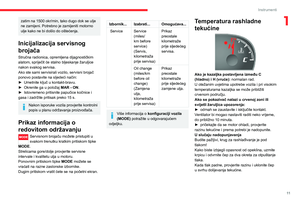 13
13 14
14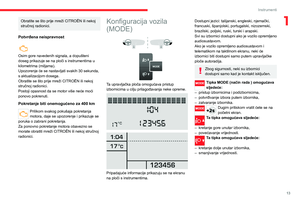 15
15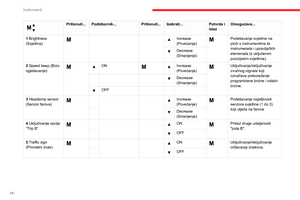 16
16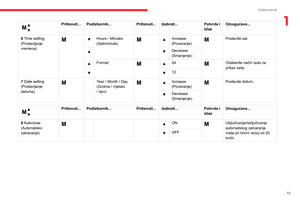 17
17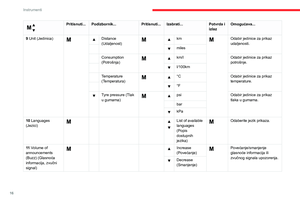 18
18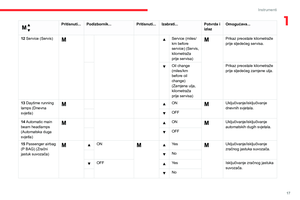 19
19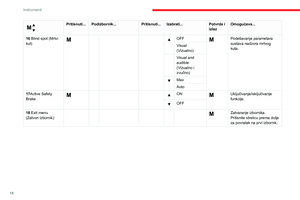 20
20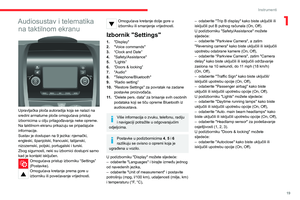 21
21 22
22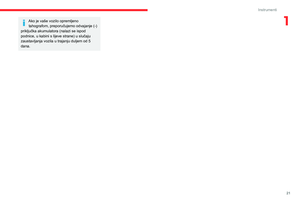 23
23 24
24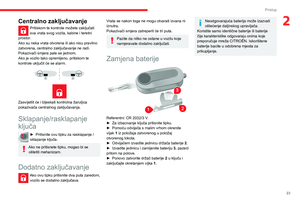 25
25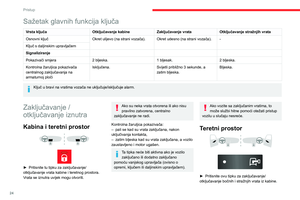 26
26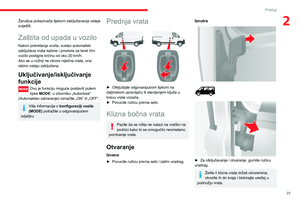 27
27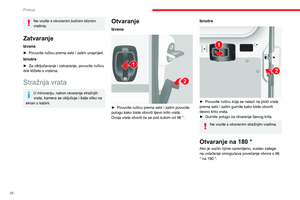 28
28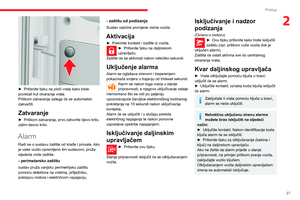 29
29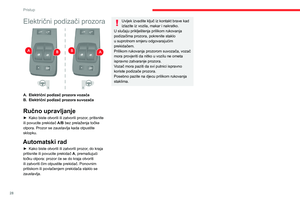 30
30 31
31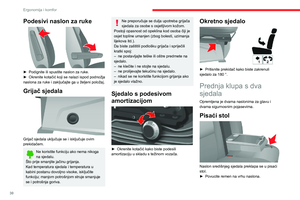 32
32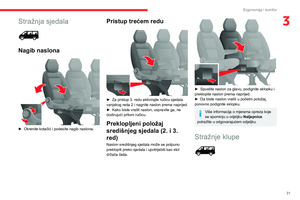 33
33 34
34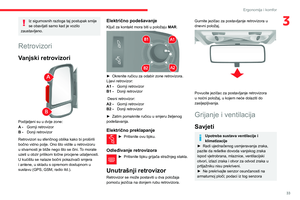 35
35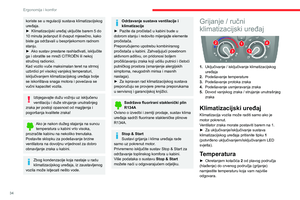 36
36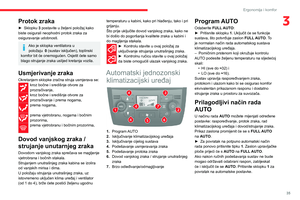 37
37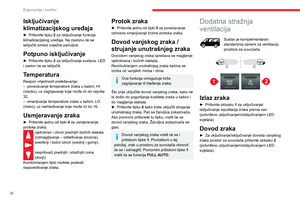 38
38 39
39 40
40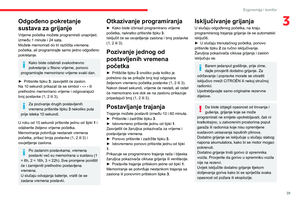 41
41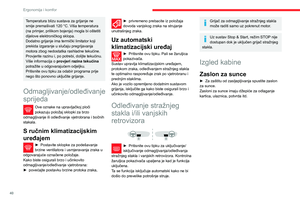 42
42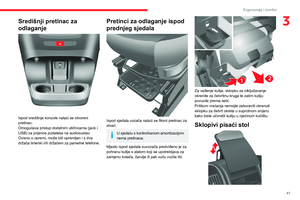 43
43 44
44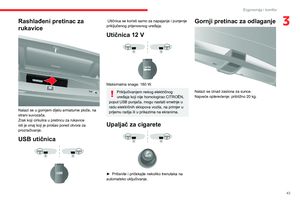 45
45 46
46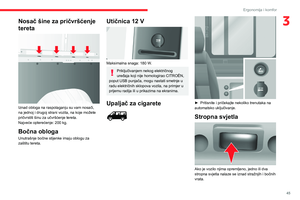 47
47 48
48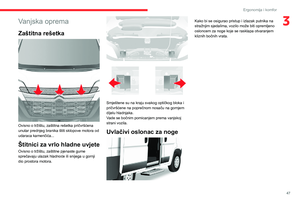 49
49 50
50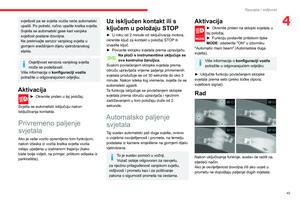 51
51 52
52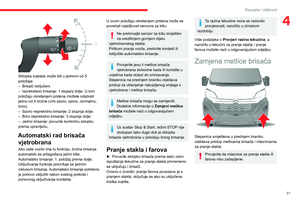 53
53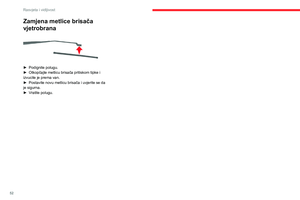 54
54 55
55 56
56 57
57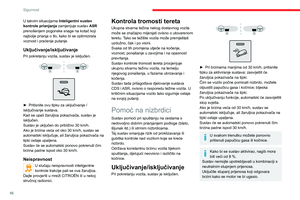 58
58 59
59 60
60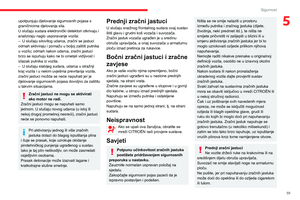 61
61 62
62 63
63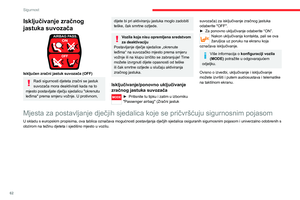 64
64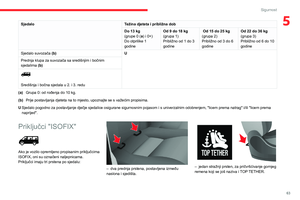 65
65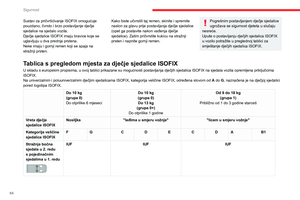 66
66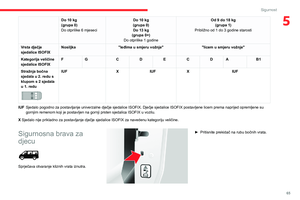 67
67 68
68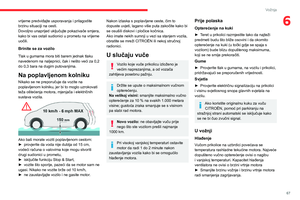 69
69 70
70 71
71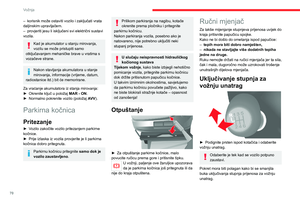 72
72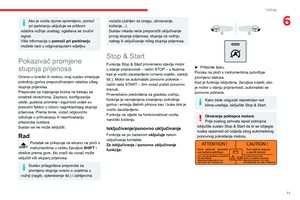 73
73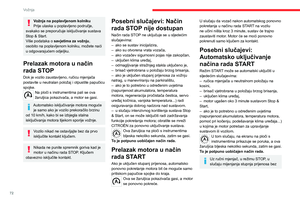 74
74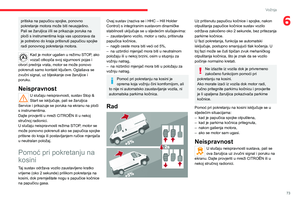 75
75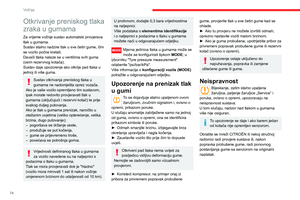 76
76 77
77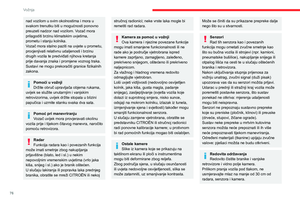 78
78 79
79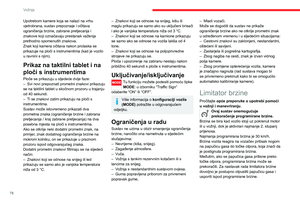 80
80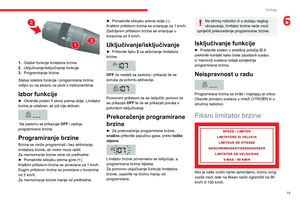 81
81 82
82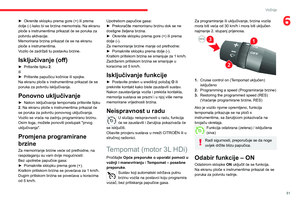 83
83 84
84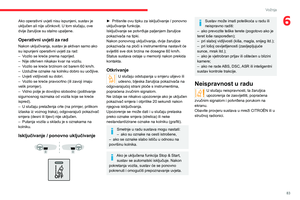 85
85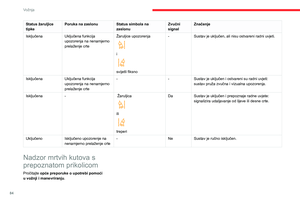 86
86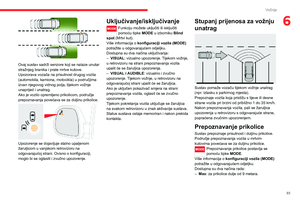 87
87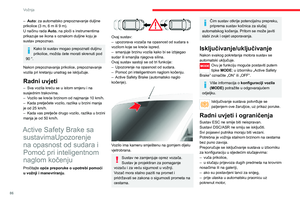 88
88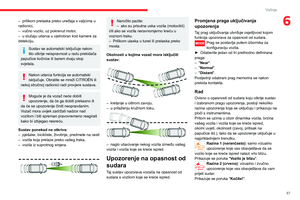 89
89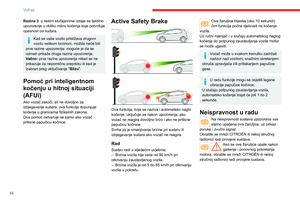 90
90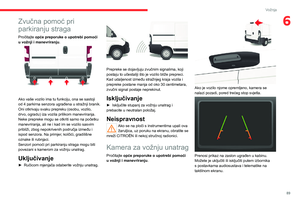 91
91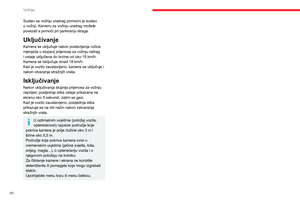 92
92 93
93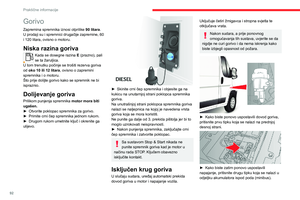 94
94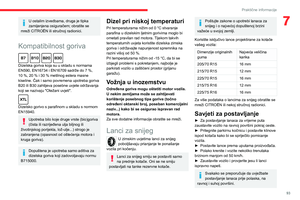 95
95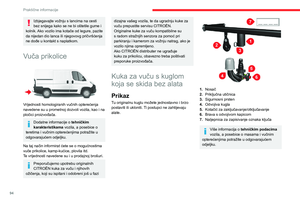 96
96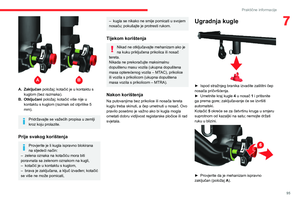 97
97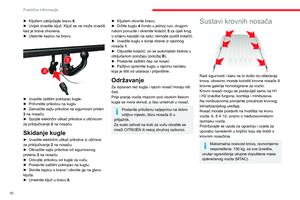 98
98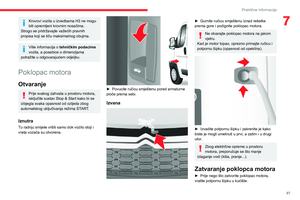 99
99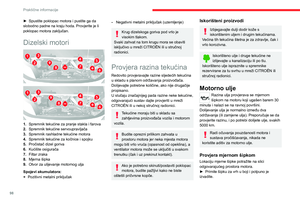 100
100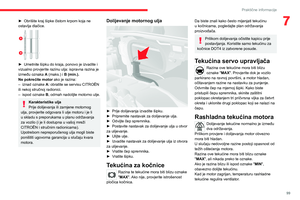 101
101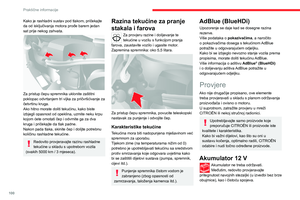 102
102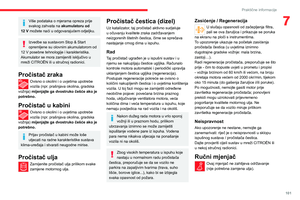 103
103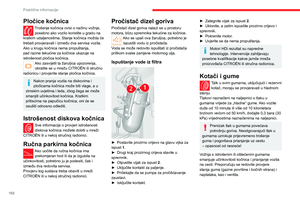 104
104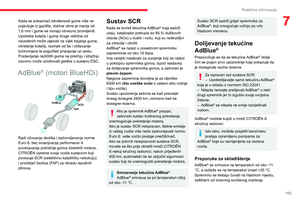 105
105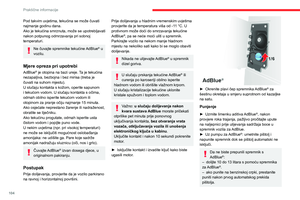 106
106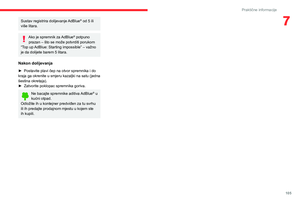 107
107 108
108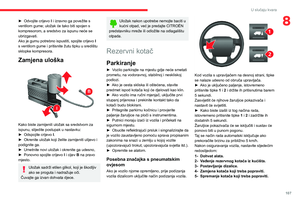 109
109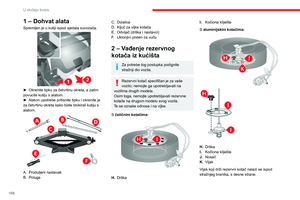 110
110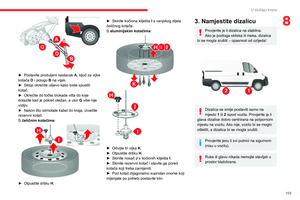 111
111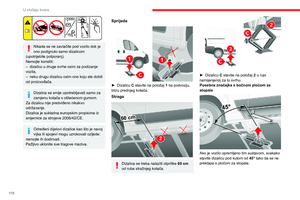 112
112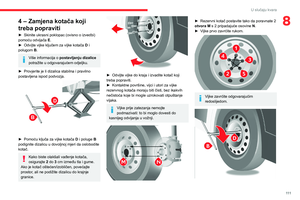 113
113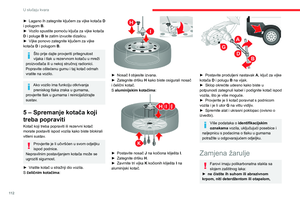 114
114 115
115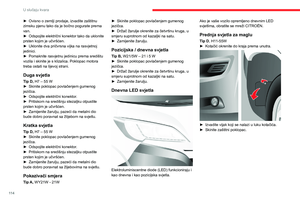 116
116 117
117 118
118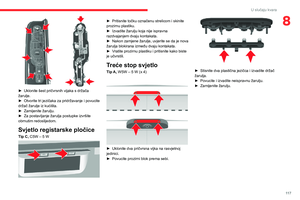 119
119 120
120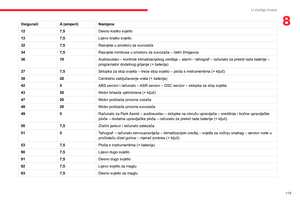 121
121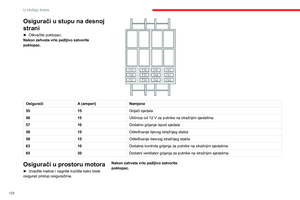 122
122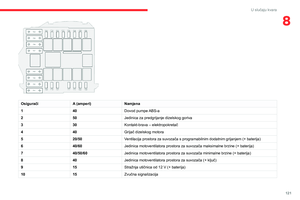 123
123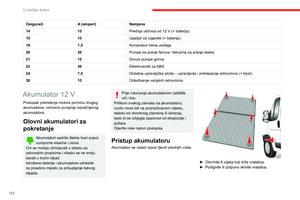 124
124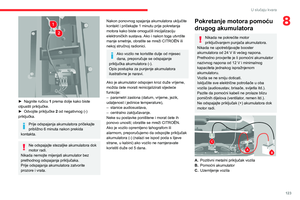 125
125 126
126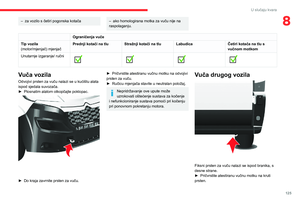 127
127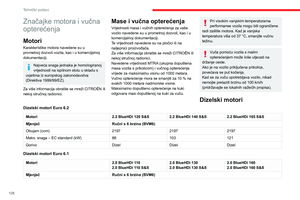 128
128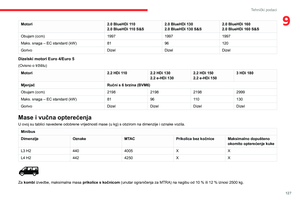 129
129 130
130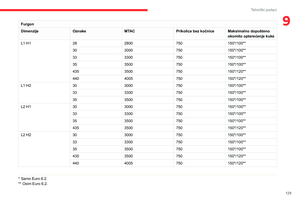 131
131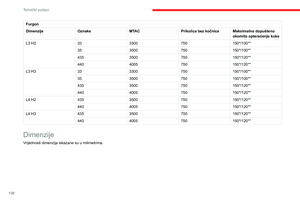 132
132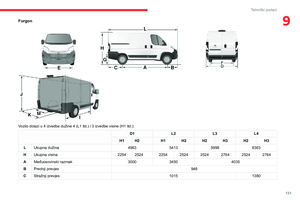 133
133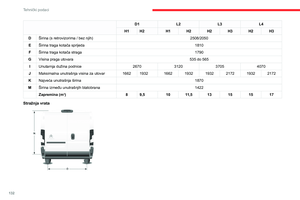 134
134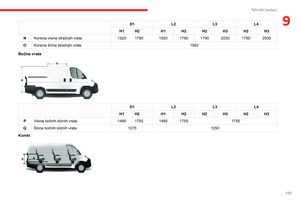 135
135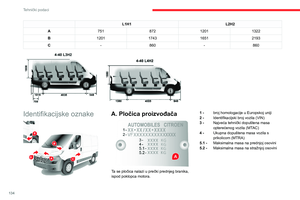 136
136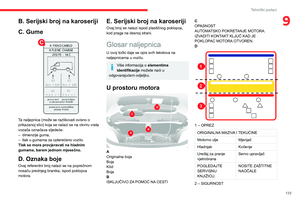 137
137 138
138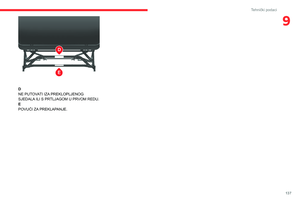 139
139 140
140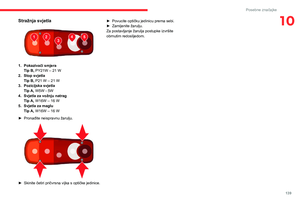 141
141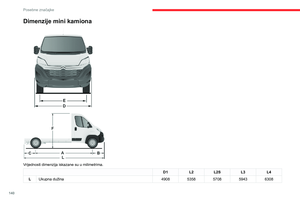 142
142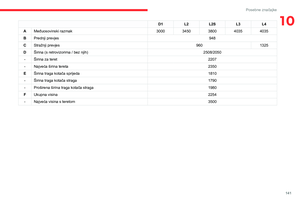 143
143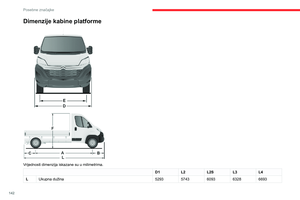 144
144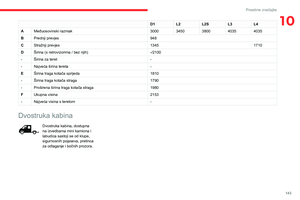 145
145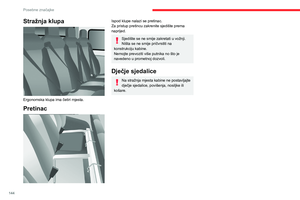 146
146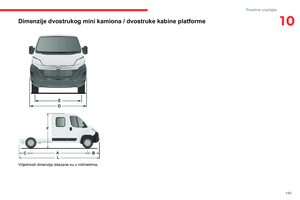 147
147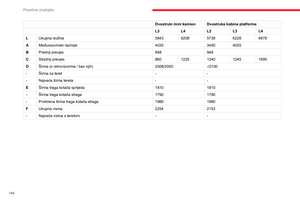 148
148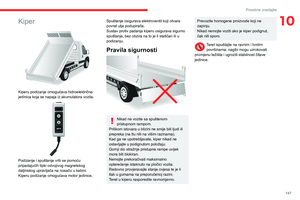 149
149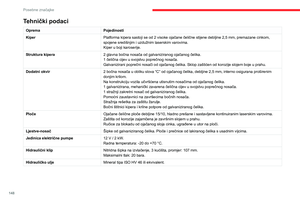 150
150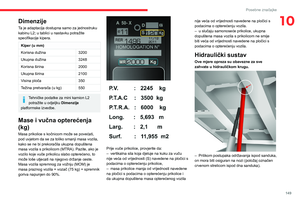 151
151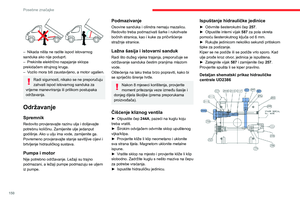 152
152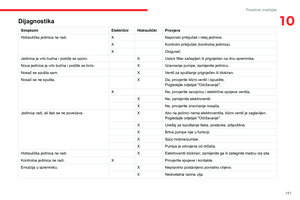 153
153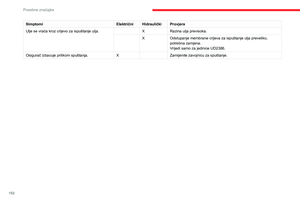 154
154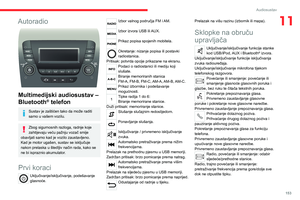 155
155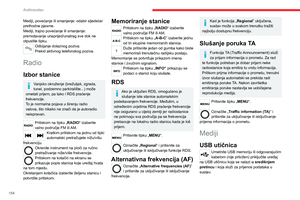 156
156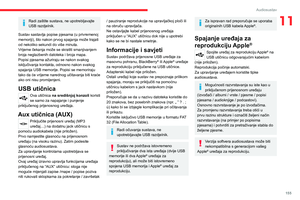 157
157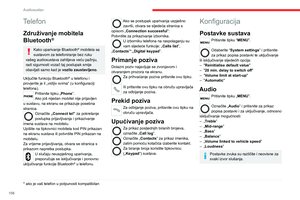 158
158 159
159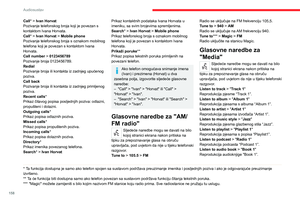 160
160 161
161 162
162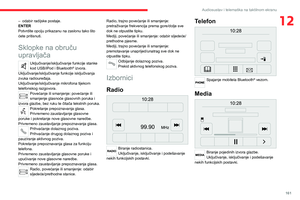 163
163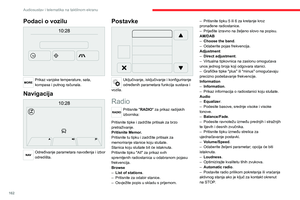 164
164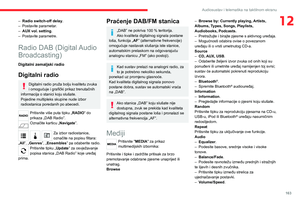 165
165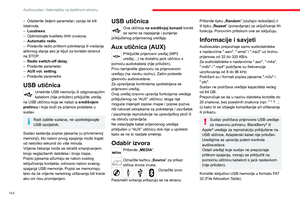 166
166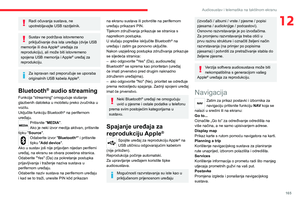 167
167 168
168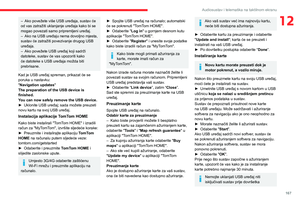 169
169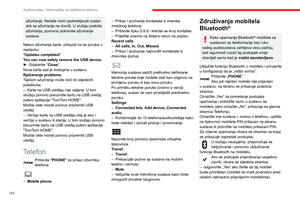 170
170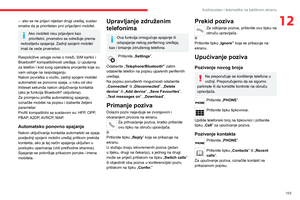 171
171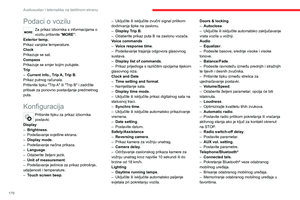 172
172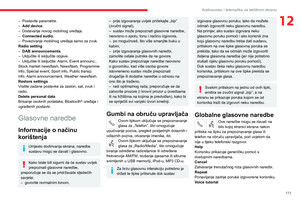 173
173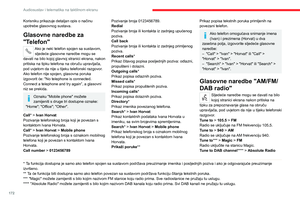 174
174 175
175 176
176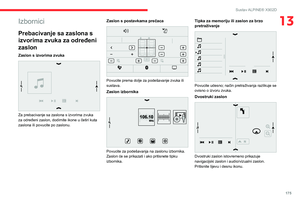 177
177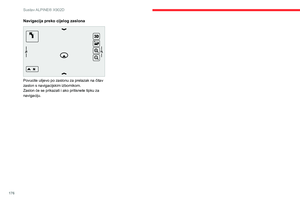 178
178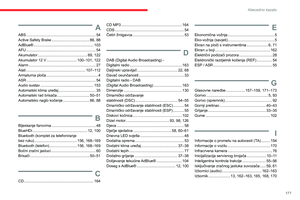 179
179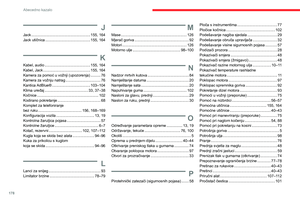 180
180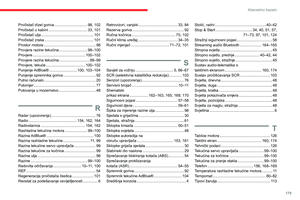 181
181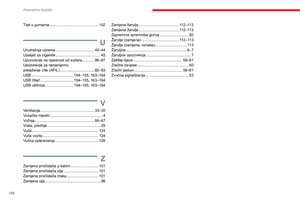 182
182 183
183 184
184 185
185 186
186 187
187 188
188 189
189 190
190 191
191 192
192 193
193 194
194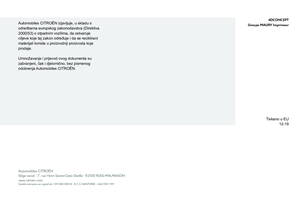 195
195